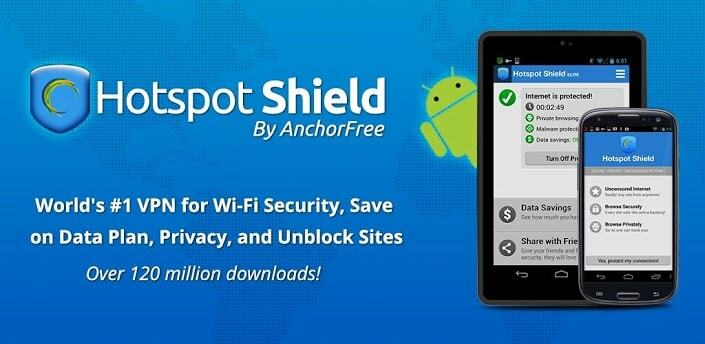Ispravite-1 Uključite otkrivanje mreže-
Uključivanje mrežnog otkrivanja na računalu može vam pomoći u rješavanju problema.
[NAPOMENA: Promijenite područje na samo privatnoj mreži. Preporučuje se da promijenite ovu postavku ]
1. Otvori Trčanje prozor pritiskom na “Windows tipka + R“.
2. Sada, copy-pastezapovijed i udarac Unesi.
control.exe / ime Microsoft. NetworkAndSharingCenter

3. Sada na lijevoj strani kliknite na “Promijenite Napredno dijeljenje“.
Otvorit će se Napredne postavke dijeljenja prozor.

3. Sad, trebaš ček opcija “Uključite otkrivanje mreže"I opcija"Uključite dijeljenje datoteka i pisača“.
4. Zatim kliknite na “Spremi promjene.
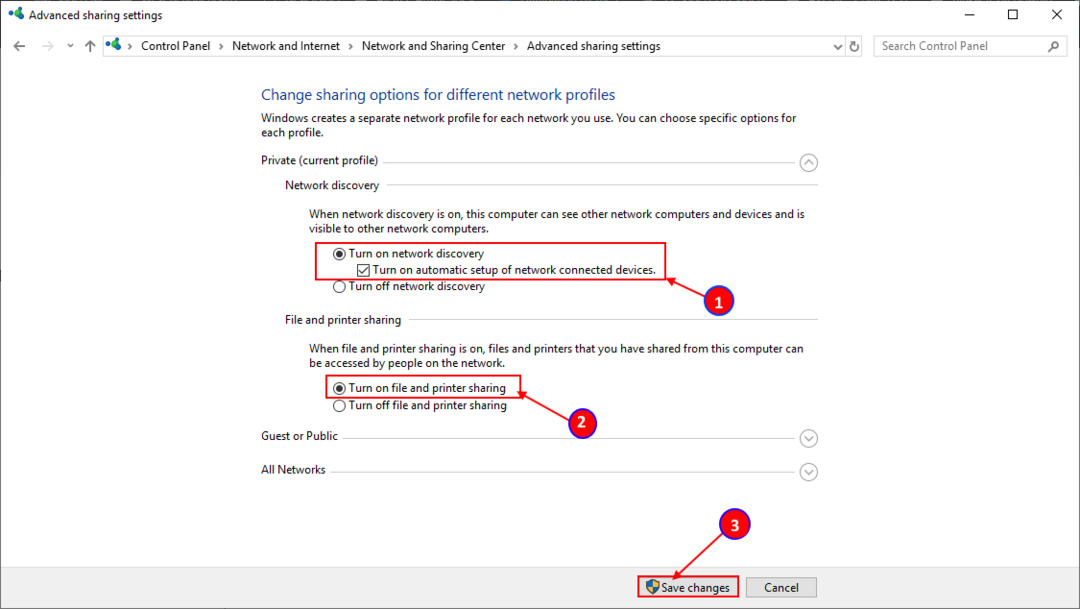
Zatvori Upravljačka ploča prozor.
Ponovo pokrenite tvoje računalo. Nakon ponovnog pokretanja računala provjerite možete li zaslon prebaciti s uređaja na drugi.
Popravak-2 Izmjena mogućnosti streaming medija -
1. Otvorite a Trčanje prozor.
2. Sada, copy-paste naredba “control.exe / ime Microsoft. NetworkAndSharingCenter”I pogodio Unesi za pristup Centar za mrežu i dijeljenje.

3. Sada na lijevoj strani prozora kliknite na “Opcije streaminga medija“.
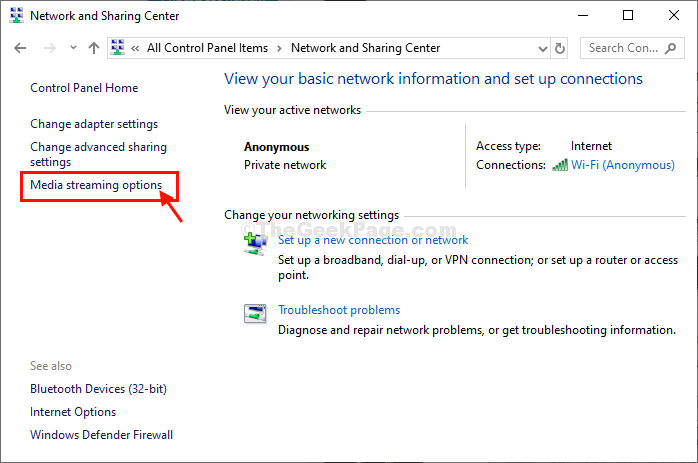
Ili,
1. Klikni na traži i zatim upišite "Windows Media Player“. Sada kliknite na “Windows Media Player”Da ga otvorim.
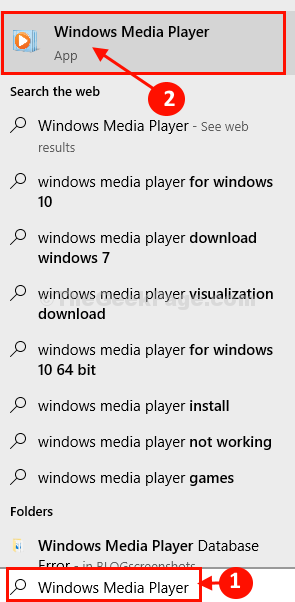
2. U Windows Media Player kliknite "Stream", A zatim kliknite na"Uključite streaming medija ...“.
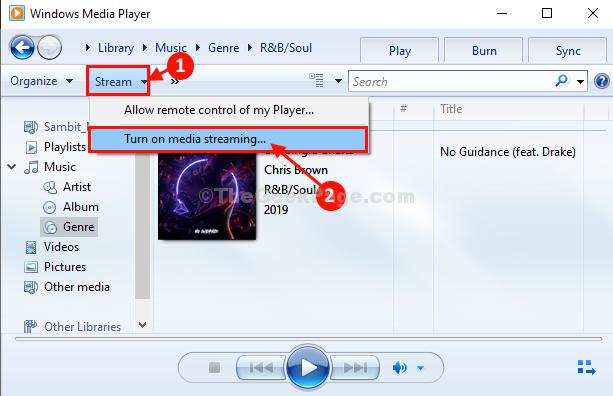
3. U Opcije streaminga medija prozor, ako primijetiteStrujanje medija nije isključenon ’, kliknite na“Uključite streaming medija“.
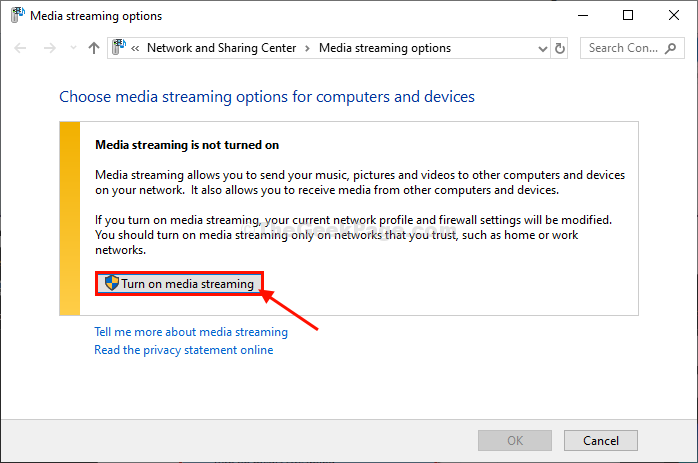
4. Zatim imenujte biblioteku medija i označite "DopuštenoOpcija.
5. Na kraju, kliknite na “u redu”Za spremanje promjena na računalo.
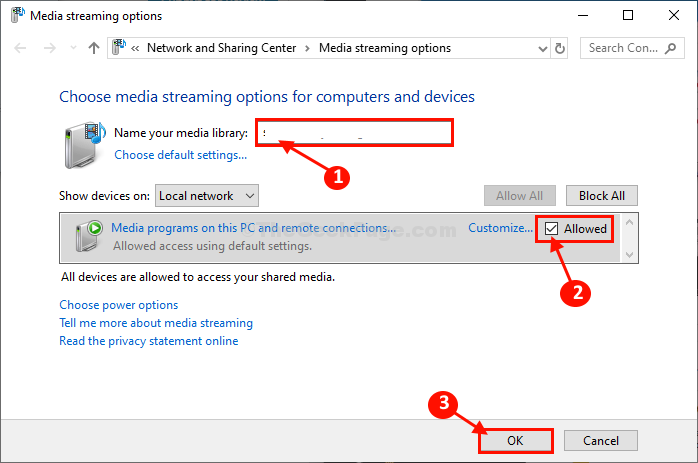
6. U Windows Media Player kliknite "Stream", A zatim provjerite je li opcija streama"Automatski dopusti uređajima reprodukciju mojih medija ...”Je provjereno.
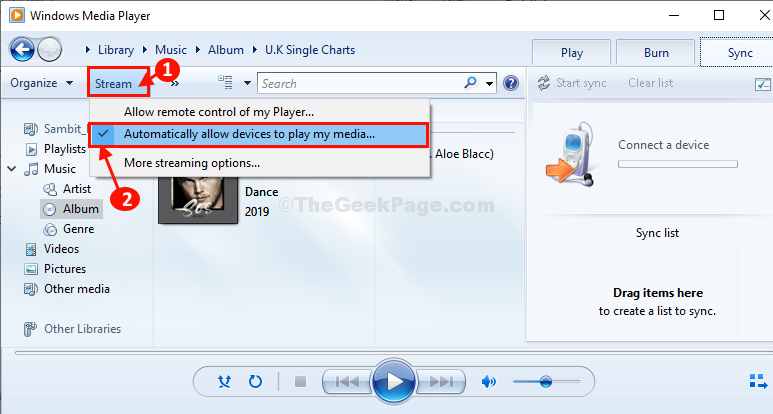
Zatvoriti Upravljačka ploča prozor.
Ponovo pokrenite računala i nakon ponovnog pokretanja računala provjerite možete li emitirati na uređaje na računalu. Vaš bi problem trebao biti riješen.
Popravak-3 Provjerite jesu li potrebne usluge omogućene-
Mnoge komunalne usluge trebaju omogućiti niz usluga. Jednostavnijim riječima, odabir postavki za postavljanje neće funkcionirati bez ovih usluga na vašem računalu.
1. Otvoriti Usluge uslužni program, kliknite na traži kutija i upišite "usluge", A zatim kliknite na"Usluge”U povišenom prozoru rezultata pretraživanja.

2. U Usluge prozor, moraš dvostruki klik naPublikacija izvora otkrivanja funkcija”Uslugu za pristup.
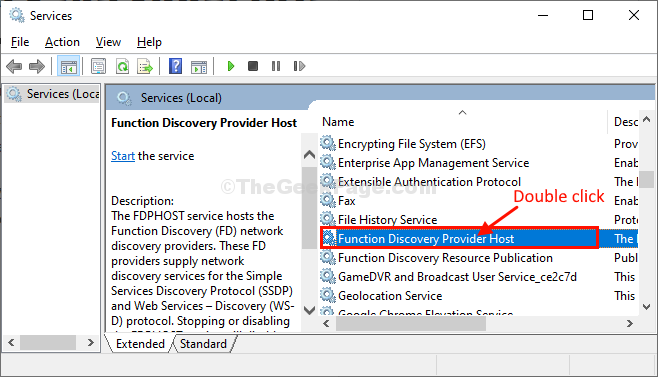
3. Ovdje postavite "Vrsta pokretanja:"Do"Automatski“.
4. Zatim kliknite na “Početak”Za pokretanje usluge na računalu.
5. Kliknite na "Prijavite se", A zatim kliknite na"u redu”Uzastopno za spremanje promjena na računalu.
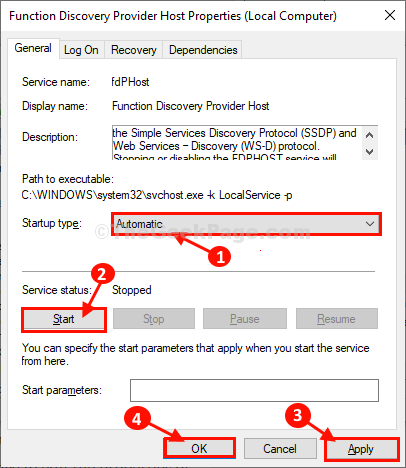
6. Sada, u Usluge prozor,dvostruki klik na “Otkrivanje SSDP-a”Usluga.
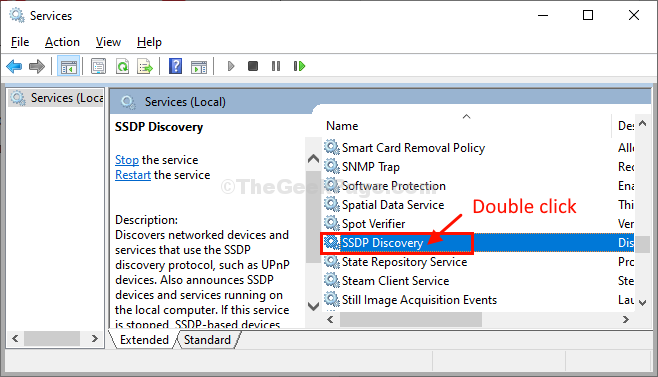
7. U Svojstva kliknite "Vrsta pokretanja:"I postavite ga na"Automatski“.
8. Provjeri 'Status usluge:"Postavljeno je na"Trčanje“. Ako nije, kliknite na “Početak”Za nastavak usluge na računalu.
9. Kliknite na "Prijavite se", A zatim kliknite na"u redu“.
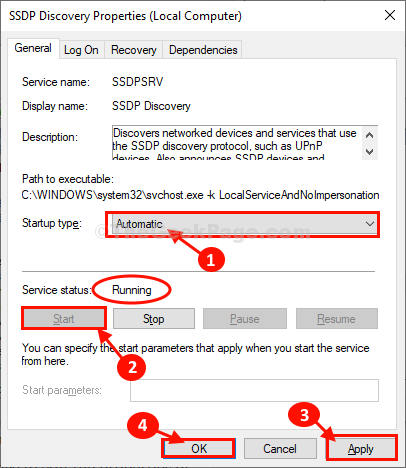
10. Da biste uredili svojstva treće usluge, pomaknite se prema dolje i dvostruki klik naDomaćin UPnP uređaja”Usluga.
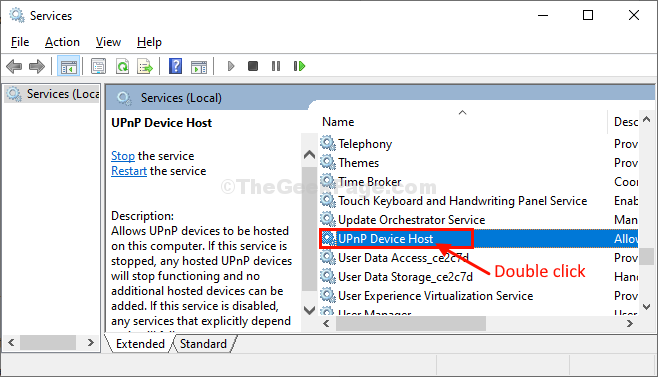
11. Jednako kao i prije, postavite "Vrsta pokretanja:"Do"Automatski”S padajućeg izbornika.
12. Klikni na "Početak“.
13. Zatim kliknite na “Prijavite se"I"u redu”Uzastopno za spremanje svih promjena na računalu.
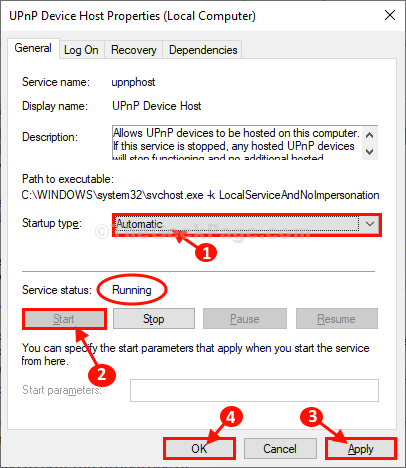
Kada završite, zatvorite Usluge prozor.
Možda ćete trebati ponovno pokretanje računalo kako bi promjene stupile na snagu. Nakon ponovnog pokretanja računala zasigurno ćete moći emitirati na uređaj po vašem izboru.